Google浏览器下载完成后文件权限异常的处理流程
文章来源:谷歌浏览器官网
更新时间:2025-05-26
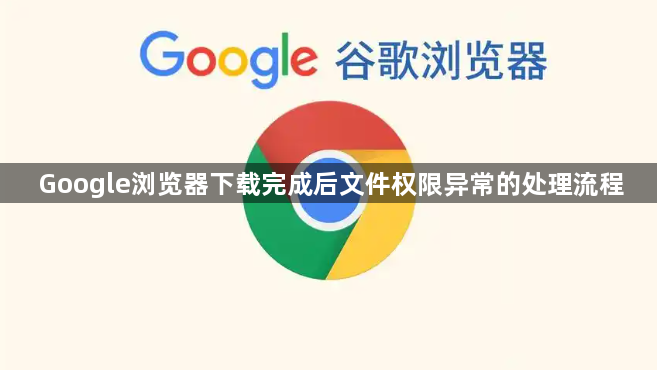
进入设置页面后,在左侧列表中找到“高级”选项,点击它展开相关内容。
在展开的高级设置中,找到“隐私设置和安全性”板块,点击其中的“站点设置”。
在站点设置页面中,找到“下载”部分,点击它。在这里可以看到每个下载网站的权限设置。如果某个网站下载的文件出现权限异常,可以检查该网站的下载权限设置。比如,确保“允许下载”选项是开启的。
如果权限设置没有问题,接下来检查电脑的系统设置。在Windows系统中,找到下载文件所在的文件夹,右键点击该文件,选择“属性”。
在文件属性窗口中,切换到“安全”选项卡。查看当前用户是否具有足够的权限,比如读取、写入等权限。如果没有,点击“编辑”按钮,为当前用户添加相应的权限。
在Mac系统中,找到下载文件,右键点击它,选择“显示简介”。在简介窗口中,查看“共享与权限”部分。确保当前用户有足够的权限访问该文件。如果没有,点击锁形图标进行解锁,然后修改权限设置。
另外,还可以尝试使用管理员权限运行Google浏览器。在Windows系统中,右键点击Google浏览器的快捷方式,选择“以管理员身份运行”。在Mac系统中,需要先授予浏览器管理员权限,可以在系统偏好设置的“安全性与隐私”部分进行设置。
通过以上步骤,可以处理Google浏览器下载完成后文件权限异常的问题。

